Getting Started With Vanilla GNU Emacs 이맥스 시작하기
작업 중입니다.
이제 Emacs를 설치하고 사용할 차례입니다. 이 장에서는 아무런 설정 없이 Emacs를 사용하는 방법을 처음으로 소개합니다(바닐라 Emacs라고도 함). 이러한 기본 기술은 이 책의 나머지 부분에서 고급 기능을 소개할 때 유용합니다.
Emacs의 설치 과정은 운영 체제에 따라 다릅니다. GNU Emacs 웹사이트(emacs.org)에는 가장 일반적인 운영 체제에서 Emacs를 설치하는 방법에 대한 지침이 나와 있습니다. 이 글을 쓰는 시점에서 최신 버전의 Emacs가 필요합니다(현재 버전은 29). Windows에서는 Emacs 및 필요한 모든 소프트웨어를 설치하는 것이 Linux나 Mac OS에 비해 조금 더 복잡합니다. 이 운영 체제에 추가 소프트웨어를 설치하는 방법에 대한 지침은 Emacs Writing Studio 웹 사이트에서 확인할 수 있습니다.
소프트웨어를 설치했으면 이제 Emacs를 열고 둘러볼 차례입니다. 가장 먼저 나타나는 것은 도움말 파일 및 기타 정보에 대한 링크가 있는 시작 화면입니다(그림 Figure 1). 링크를 클릭하여 튜토리얼을 읽거나 q 버튼을 눌러 화면을 닫습니다(Emacs에서는 ‘종료’를 의미). q 를 누르는 것이 읽기 전용 화면을 종료하는 표준 방법입니다.
스플래시 화면이 닫히면 임시 노트에 사용할 수 있는 ‘스크래치 버퍼‘로 들어갑니다. Emacs 용어로, 버퍼는 파일에 연결할 수 있는 콘텐츠를 보관하는 컴퓨터 메모리 영역입니다. 따라서 버퍼는 문서의 동적 버전이며, 버퍼를 연결된 파일에 저장할 때까지 파일은 변경되지 않습니다. 프로그램을 종료할 때 스크래치 버퍼의 내용은 저장되지 않으므로 아직 글쓰기를 시작하지 마세요.
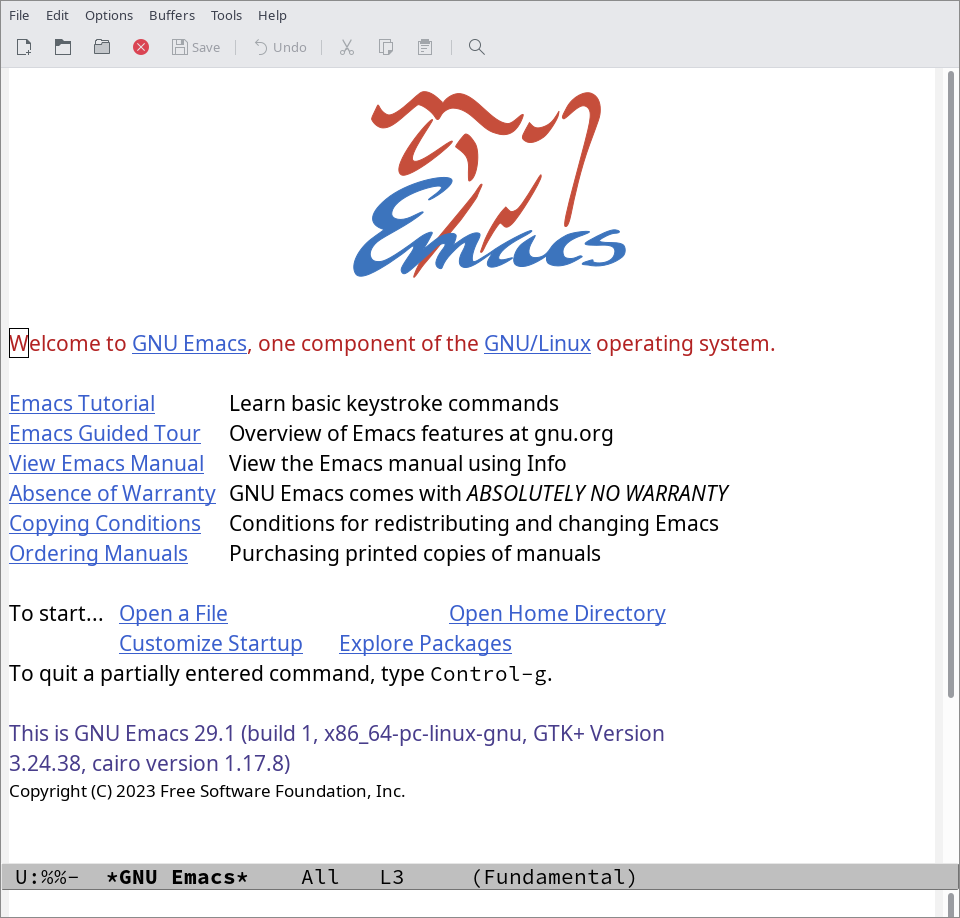
Emacs 29 splash screen
Figure 1: Emacs 29.1 splash screen.
Emacs quickstart guide 이맥스 퀵스타트 가이드
Emacs에 대해 많이 알 필요 없이 바로 사용할 수 있습니다. 다른 사람들이 생각하는 것보다 훨씬 직관적으로 작동합니다. 먼저 조직 문서를 작성하고 웹 페이지로 내보내서 시작해 보겠습니다.
메뉴바에서 File > Visit New File 을 선택하고 디렉터리를 선택한 다음 .org 확장자를 가진 파일 이름을 입력합니다(예: test.org). 파일 방문은 파일을 버퍼로 읽어들이기 위한 Emacs 용어입니다. 이 파일은 특수한 유형의 일반 텍스트 파일인 조직 모드:가 됩니다. 이제 다른 텍스트 소프트웨어에서 일반적으로 하는 것처럼 입력을 시작합니다.
Org 구문을 사용하여 문서에 구조와 메타데이터를 추가할 수도 있습니다. 예를 들어, 문서 제목을 정의하는 첫 줄에 #+title: Hello World 를 추가합니다. 제목을 삽입하려면 * Chapter 과 같이 별표 하나로 한 줄을 시작하세요. 별표를 두 개 이상 사용하면 부제목이 만들어집니다.
#+title: Hello World
* Chapter
Dolor sit amet, consectetur adipiscing elit. Nulla varius imperdiet malesuada.
** Section
Nullam ut consequat lacus. Praesent porttitor urna eget semper vestibulum.이 두 줄이 일반 텍스트와 다른 색으로 표시되어 있는 것을 볼 수 있습니다. 이 색상은 텍스트의 실제 색상이 아니라 일반 단락이 아님을 나타내는 의미적 힌트입니다. 이러한 색상은 문서를 빠르게 스캔하는 데 도움이 됩니다. 이제 제목 아래에 일반 텍스트를 추가합니다. 마지막으로 File > Save 으로 결과를 저장합니다. 이제 Emacs에서 첫 번째 문서를 작성했습니다. 이제 파일은 다음과 같이 보일 것입니다:
Emacs가 화면 경계에서 긴 문장을 줄 바꿈하지 않는다고 해도 걱정하지 마세요. 기본 설정일 뿐이니까요. 메뉴 막대로 이동하여 Options > Line Wrapping in This Buffer > Word Wrap (Visual Line Mode) 을 선택하면 쉽게 변경할 수 있습니다. 이제 Emacs는 익숙한 글쓰기 소프트웨어처럼 작동합니다.
다음으로 이 간단한 예제를 웹 페이지로 내보냅니다. 조직모드:는 What You See is What You Mean 시스템이므로 화면에서 텍스트가 표시되는 방식이 최종 게시된 결과물에 표시되는 방식과 반드시 일치하지는 않습니다. 조직모드:는 문서를 내보낼 때 일종의 템플릿을 사용하여 구문:을 원하는 타이포그래피 디자인으로 변환 합니다. 이러한 템플릿은 웹페이지의 경우 CSS(Cascading Style Sheet)를 사용합니다.
따라서 #+title: 줄에 있는 텍스트는 문서의 제목이 되고, 별표로 하나 이상 시작하는 줄은 제목이 됩니다. 내보내기 모듈은 이러한 키워드를 관련 출력으로 변환합니다. 이후 장에서는 이미지, 표 수식 및 기타 아티팩트를 추가하는 다른 구문들을 소개합니다.
가장 간단한 방법은 웹페이지를 만드는 것입니다. Org 메뉴에서 Export/Publish 를 선택하고 h 및 o 키를 입력합니다. Org는 문서를 HTML 파일로 변환하고 기본 브라우저를 열어 결과를 표시합니다.
여기까지가 Emacs 조직 모드에서 문서를 작성하고 게시하는 기본적인 워크플로우입니다. 이 외에도 훨씬 더 많은 기능이 있으며, Emacs에는 원하는 대로 문서를 만들 수 있는 수많은 플러그인과 미세-조정 옵션이 있습니다.
Working with the keyboard 키보드로 일하기
Emacs는 대체로 키보드 중심의 응용 프로그램입니다. 이전 섹션에서 설명한 것처럼 가끔씩 마우스와 메뉴 막대를 사용할 수는 있지만, 이러한 주변기기를 사용할 필요는 없습니다. 키보드와 마우스 중 어느 것을 사용하는 것이 가장 효율적인지에 대한 공식적인 합의는 없지만(Tognazzini 1992; Omanson et al. 2010), 대부분의 Emac 사용자는 키보드를 사용하는 것을 선호합니다.
메뉴 표시줄에서 아이콘을 클릭하는 것이 일련의 키 입력을 기억하는 것보다 뇌의 용량을 덜 필요로 하는 것처럼 보일 수 있습니다. 하지만 아이콘 표시줄의 실질적인 문제는 사용 가능한 모든 기능을 담을 공간이 부족하다는 것입니다. 키보드 단축키는 근육 기억의 일부가 되기 때문에 기억하기 쉽습니다.
마우스 대신 키보드 단축키를 사용하면 두 입력 장치 사이에서 주기적으로 손을 움직일 수 없습니다. 예를 들어, 일반적인 워드 프로세서에서 단어의 철자가 틀린 경우 키보드에서 마우스로 손을 이동하고 커서를 틀린 단어로 이동한 다음 마우스를 클릭하고 원하는 철자를 선택합니다. Emacs에서는 한 번의 키 입력으로 오타를 수정하고 계속 글을 쓸 수 있습니다.
키보드와 마우스 논쟁에서 기억해야 할 가장 중요한 점은 글쓰기는 분당 단어를 내리치는 것보다 사고하는 것이 더 중요하므로 마우스를 사용하는 것이 죄가 아니라는 것입니다. 텍스트 선택이나 커서 이동과 같은 일부 작업에는 Emacs에서 마우스를 사용할 수 있습니다. 메뉴 시스템의 가장 큰 장점은 Emacs에서 기능을 찾는 데 도움이 된다는 점이지만 메뉴에 액세스하는 데 마우스가 필요하지 않습니다. F10:을 누르고 화살표 키를 사용하여 드롭다운 메뉴를 탐색하여 Emacs의 기능을 찾습니다.